In diesem Artikel erfährst du, wie du ein im Browser-Spielclient erstelltes Konto in der mobilen App wiederherstellen kannst.
Per E-Mail erstellte Konten
Je nachdem, ob du das Spiel gerade heruntergeladen oder dich zuvor schon angemeldet hast, musst du etwas unterschiedliche Schritte ausführen.
Du hast die App gerade heruntergeladen
Wenn du die App gerade erst heruntergeladen hast, musst du zunächst das Spiel-Tutorial durchgehen, bis du auf das Hauptmenü zugreifen kannst, und dann die folgenden Schritte ausführen:



Das Spiel wird nach deinem Browser-Konto suchen. Sobald es gefunden wurde, wird die Benachrichtigung "Spielfortschritt gefunden" angezeigt. Es werden zwei Konten angezeigt und du wirst aufgefordert, das Konto auszuwählen, mit dem du dein aktuelles Gastkonto verknüpfen möchtest.

Der nächste Schritt ist entscheidend für eine erfolgreiche Wiederherstellung deines Kontos. Bitte lies dir die Anweisungen sorgfältig durch, damit das Konto, das du behalten möchtest, nicht gelöscht wird.
Das Spiel wird dich auffordern, eines der beiden Konten auszuwählen. Ein Konto ist dein aktuelles mobiles Gastkonto, das andere das Hauptkonto, das du wiederherstellen möchtest. Bitte wähle das Hauptkonto.

Anschließend wird das Spiel neu gestartet und du wirst mit dem richtigen Konto angemeldet.
Du hast dich schon vorher in der App angemeldet
Wenn du in der mobilen App ein über den Browser erstelltes Konto wiederherstellen möchtest und bereits über ein verknüpftes Konto auf der Plattform verfügst, melde dich bitte erst ab und führe dann die folgenden Schritte aus:
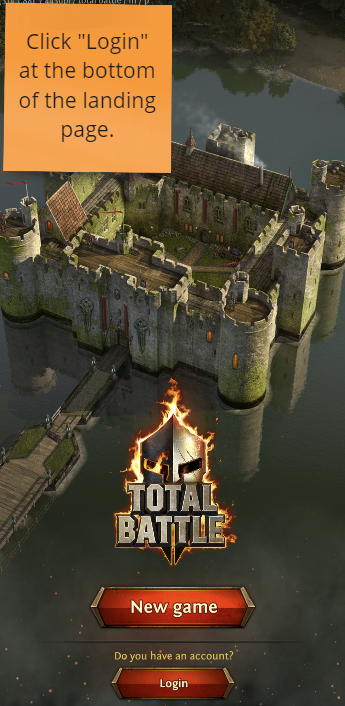

Das Spiel wird dich sofort anmelden.
Über Facebook erstellte Konten
Wie bei einem per E-Mail erstellten Konto musst du zur Wiederherstellung deines FB-Kontos etwas unterschiedliche Schritte ausführen, je nachdem, ob du die App gerade erst heruntergeladen oder dich zuvor schon angemeldet hast.
Du hast die App gerade heruntergeladen
Wenn du die App gerade erst heruntergeladen hast, musst du zunächst das Spiel-Tutorial durchgehen, bis du auf das Hauptmenü zugreifen kannst, und dann die folgenden Schritte ausführen:




Das Spiel wird nach deinem Facebook-Konto suchen. Sobald es gefunden wurde, wird die Benachrichtigung "Spielfortschritt gefunden" angezeigt. Es werden zwei Konten angezeigt und du wirst aufgefordert, das Konto auszuwählen, mit dem du dein aktuelles Gastkonto verknüpfen möchtest.

Der nächste Schritt ist entscheidend für eine erfolgreiche Wiederherstellung deines Kontos. Bitte lies dir die Anweisungen sorgfältig durch, damit das Konto, das du behalten möchtest, nicht gelöscht wird.
Das Spiel wird dich auffordern, eines der beiden Konten auszuwählen. Ein Konto ist dein aktuelles mobiles Gastkonto, das andere das Hauptkonto, das du wiederherstellen möchtest. Bitte wähle das Hauptkonto.

Anschließend wird das Spiel neu gestartet und du wirst mit dem richtigen Konto angemeldet.
Du hast dich schon vorher in der App angemeldet
Wenn du in der mobilen App ein über den Browser erstelltes Konto wiederherstellen möchtest und bereits über ein verknüpftes Konto auf der Plattform verfügst, melde dich bitte erst ab und führe dann die folgenden Schritte aus:
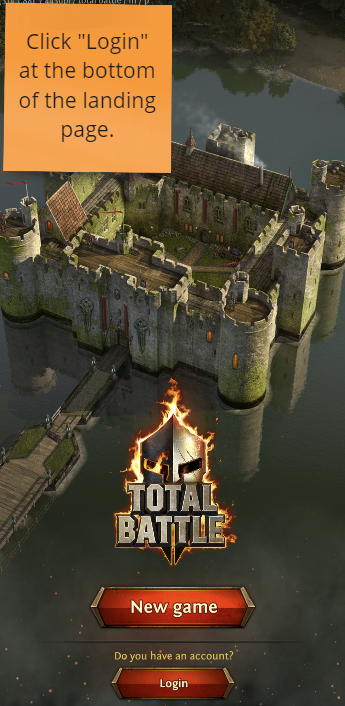

Das Spiel meldet dich sofort an, sobald du die FB-Autorisierung abgeschlossen hast.
Mit einem Google-Konto anmelden
Wie bei einem mit Facebook oder per E-Mail-Adresse erstellten Konto musst du zur Wiederherstellung deines FB-Kontos etwas unterschiedliche Schritte ausführen, je nachdem, ob du die App gerade erst heruntergeladen oder dich zuvor schon angemeldet hast.
Du hast die App gerade heruntergeladen
Im mobilen Game-Client ist es nicht möglich, ein "Mit Google anmelden"-Konto direkt wiederherzustellen. Du musst zunächst über den Browser-Spielclient ein Passwort für das Konto einrichten. Melde dich dazu mit deinem "Mit Google anmelden"-Konto auf unserer Website an. Tippe dann oben rechts im Spielbildschirm auf "Konto" und richte dein Passwort ein.

Wenn du die mobile App gerade erst heruntergeladen hast, musst du zunächst das Spiel-Tutorial durchgehen, bis du auf das Hauptmenü zugreifen kannst, und dann die folgenden Schritte ausführen:


Das Spiel wird nach deinem Browser-Konto suchen. Sobald es gefunden wurde, wird die Benachrichtigung "Spielfortschritt gefunden" angezeigt. Es werden zwei Konten angezeigt und du wirst aufgefordert, das Konto auszuwählen, mit dem du dein aktuelles Gastkonto verknüpfen möchtest.

Der nächste Schritt ist entscheidend für eine erfolgreiche Wiederherstellung deines Kontos. Bitte lies dir die Anweisungen sorgfältig durch, damit das Konto, das du behalten möchtest, nicht gelöscht wird.
Das Spiel wird dich auffordern, eines der beiden Konten auszuwählen. Ein Konto ist dein aktuelles mobiles Gastkonto, das andere das Hauptkonto, das du wiederherstellen möchtest. Bitte wähle das Hauptkonto.

Anschließend wird das Spiel neu gestartet und du wirst mit dem richtigen Konto angemeldet.
Du hast dich schon vorher in der App angemeldet
Im mobilen Spielclient ist es nicht möglich, ein "Mit Google anmelden"-Konto direkt wiederherzustellen. Du musst zunächst über den Browser-Spielclient ein Passwort für das Konto einrichten. Melde dich dazu mit deinem "Mit Google anmelden"-Konto auf unserer Website an. Tippe dann oben rechts im Spielbildschirm auf "Konto" und richte dein Passwort ein.

Wenn du die mobile App gerade erst heruntergeladen hast, musst du zunächst das Spiel-Tutorial durchgehen, bis du auf das Hauptmenü zugreifen kannst, und dann die folgenden Schritte ausführen:
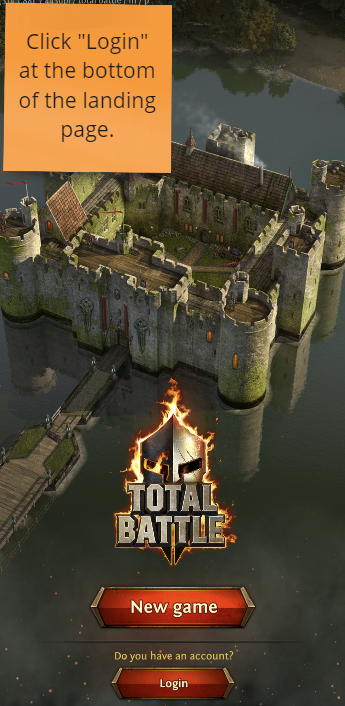

Das Spiel wird dich sofort anmelden.
